今天奢侈了一次,买了一个月的腾讯云主机来折腾折腾,子凡也是很久没有玩儿Linux了,想当年玩儿Linux的时候还是上学,现在明显感觉很多东西都陌生了,所以就连使用PuTTY登录腾讯云主机都成了问题,我是不是很失败?
遇见问题的最好方式就是以最快的速度去学习并利用自己的经验迅速解决,结果在网上搜索了一堆的帖子,都给我说只能用VNC方式登录,什么PuTTY,CRT的都用不了,我心中顿时就给懵了,怎么可能呢?于是我只能默默的继续研究,现在子凡就来分享一下如果使用PuTTY登录腾讯云主机吧!
首先需要确定的是,腾讯云主机创建时是需要配置密钥才可以创建成功,所以这也是为什么我们直接使用PuTTY或其它工具登录时会提示:Discontented:no supported authentication methods available. 的原因了,所以这里子凡可以给大家提供两种解决办法,一种就是不使用密钥,另一种就是乖乖的使用密钥登录。
一、不使用SSH密钥登录
腾讯云主机创建的时候是必须要创建并绑定一个密钥的,否则根本就不能购买,就别说登录了。购买成功后,相信很多人还是像子凡一样比较喜欢使用第三方工具远程登录管理,而不是使用官方提供的VNC方式登录管理。
最简单的操作方法来了,解绑SSH密钥,进入腾讯云服务器管理后台,找到“SSH密钥”,然后有个“绑定/解绑云主机”的操作,接着根据页面提示解除绑定就可以使用第三方SSH管理工具远程登录了。补充一点,腾讯云绑定或解绑云主机的时候需要关闭系统才可以操作的。
二、使用SSH密钥登录
1.密钥创建:进入云服务器的SSH密钥管理页面,点击创建密钥,然后随意输入一个密钥名称,然后“确定”,提示下载,一定要下载到本地计算机,否则密钥不会被创建。
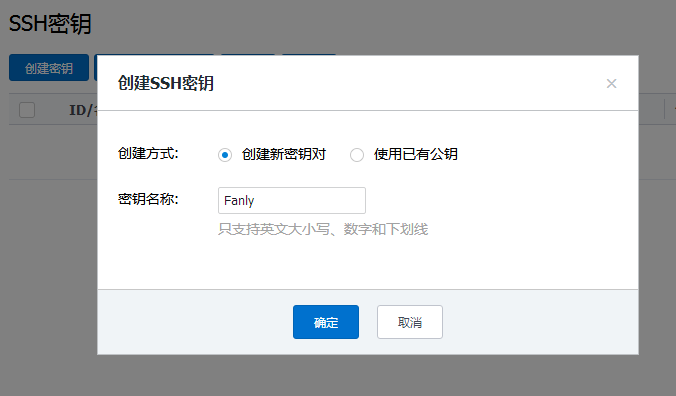
2.密钥转换:下载下来的密钥不能被PuTTY直接使用,所以还需要使用puttygen.exe(文末提供单独的备用下载地址)来做一个转换,然后才可以被PuTTY所使用。
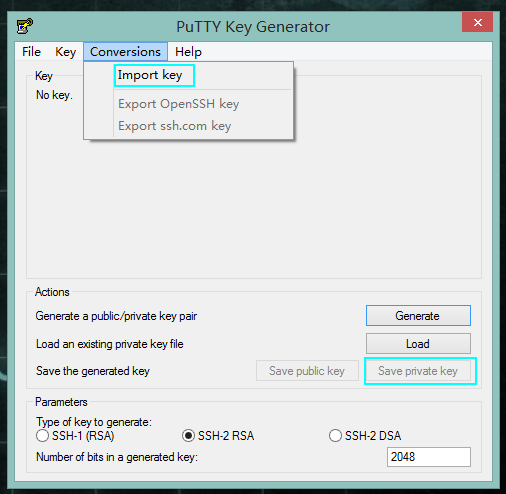
2.1 运行puttygen;
2.2 点击Conversions菜单项中的Import key;
2.3 选择在下载的私钥文件;
2.4 在puttygen的界面上点击Save private key按钮就可以把私钥转换为.ppk的格式保存了。
3.使用SSH密钥登录PuTTY
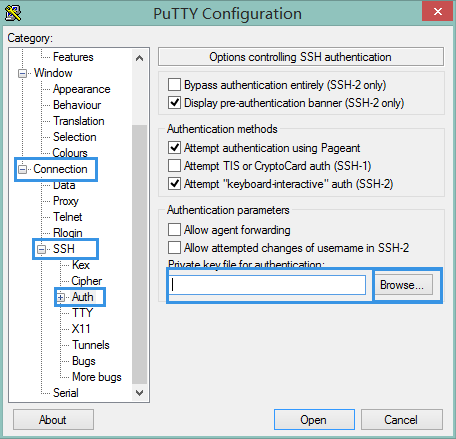
3.1 运行PuTTY;
3.2 选择认证私钥文件(就是刚刚保存的那个后缀为.ppk的文件);
3.3 然后就可以输入IP地址登录啦!为了方便,还可以在如图所示保存会话记录。
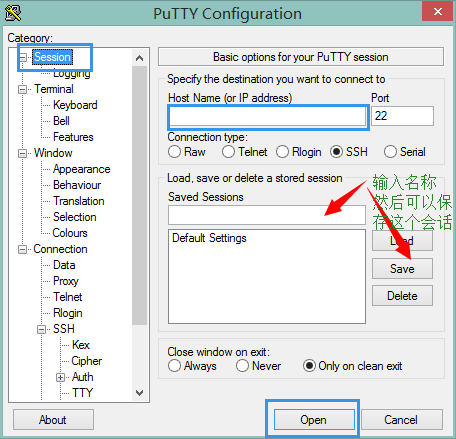
到这里子凡要说的已经全部说完了,大概步骤是说清楚了的,只是部分细节就没有详细的给大家描述或截图出来,大家参考使用哈!有任何疑问欢迎留言讨论。
工具下载地址:http://pan.baidu.com/s/1mhx4okS
除非注明,否则均为泪雪博客原创文章,禁止任何形式转载
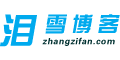











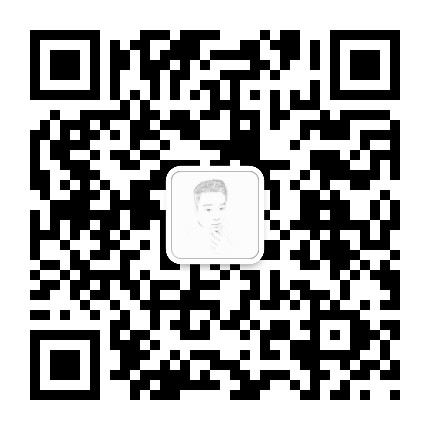
 川公网安备 51062302000103号
川公网安备 51062302000103号
留言评论